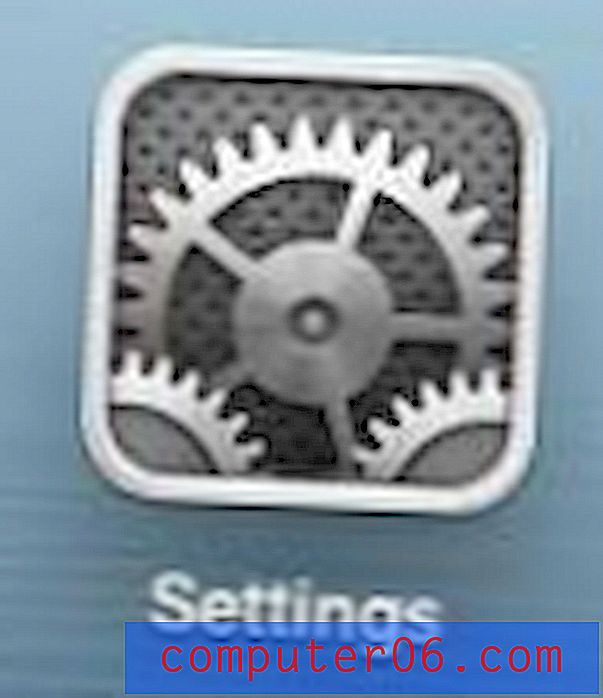Como salvar uma imagem de um site no seu iPhone 5
O iPhone 5 é um dispositivo bastante útil, principalmente devido ao número de tarefas que você pode concluir que impedem que você esteja na frente de um computador. Mas uma área em que as pessoas tendem a renunciar ao uso de seus iPhones é quando precisam fazer o download de arquivos da Internet ou gerenciar outros arquivos. Esse é certamente o caso quando se trata de baixar fotos de sites na Internet, e é algo que muitas pessoas nem consideram uma opção em seus telefones. Felizmente, você pode salvar e baixar imagens de páginas da Web no seu dispositivo através do aplicativo Safari do iPhone, onde elas serão armazenadas no rolo da câmera.
Download de uma imagem da Internet para o seu iPhone 5
Talvez um dos principais motivos pelos quais esse recurso seja esquecido seja o fato de os usuários do Windows confiarem no menu de atalho do botão direito do mouse para executar tarefas como essa. Você não pode clicar com o botão direito do mouse no iPhone e não há uma opção para baixar uma imagem no menu de configurações do Safari. Portanto, leia abaixo para saber como baixar e salvar uma imagem no seu telefone a partir de uma página da Web.
Etapa 1: inicie o aplicativo Safari para iPhone.

Inicie o aplicativo Safari para iPhone
Etapa 2: navegue até a página da Web que contém a imagem que deseja baixar para o seu telefone.
Etapa 3: toque e segure o dedo na imagem que deseja baixar até que um menu seja aberto.
Etapa 4: selecione a opção Salvar imagem neste menu.
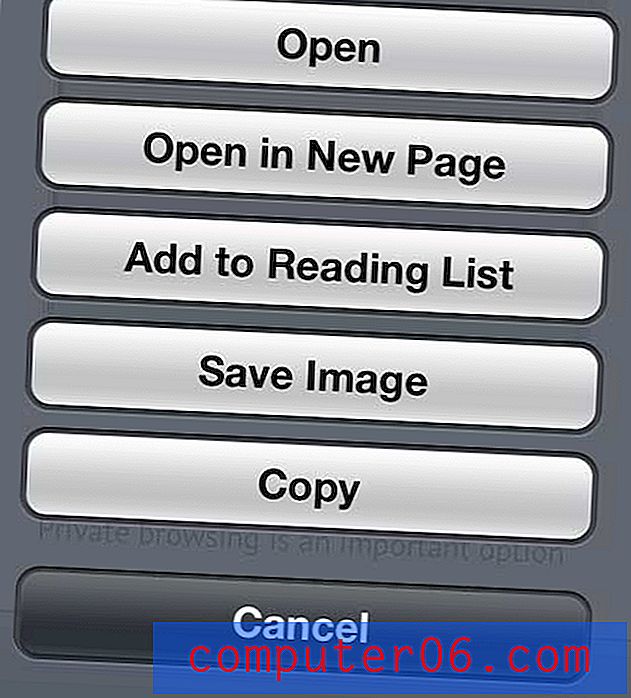
Selecione a opção "Salvar imagem"
Você pode iniciar o aplicativo Fotos no seu dispositivo, e a imagem baixada ficará visível no seu Rolo da Câmera.
Se você deseja compartilhar sua imagem baixada com outro dispositivo, como o iPad, considere usar o iCloud. Este artigo sobre o compartilhamento de imagens no iCloud entre um iPhone e iPad pode facilitar a movimentação de imagens entre dispositivos.